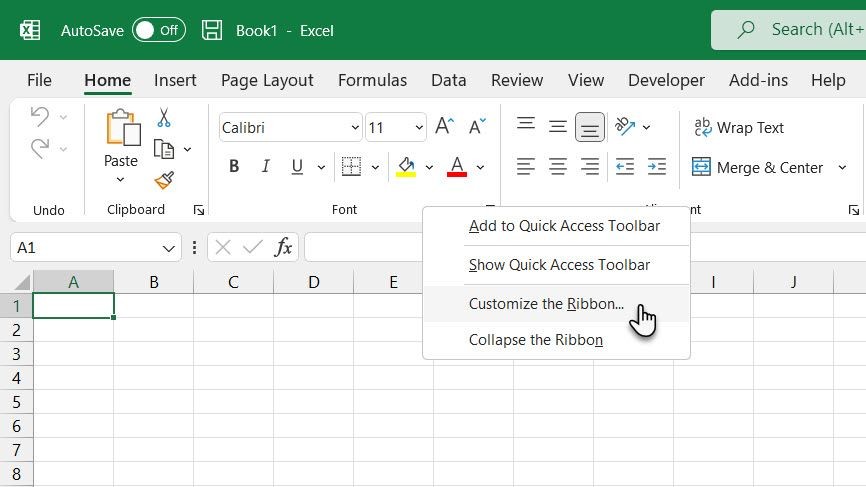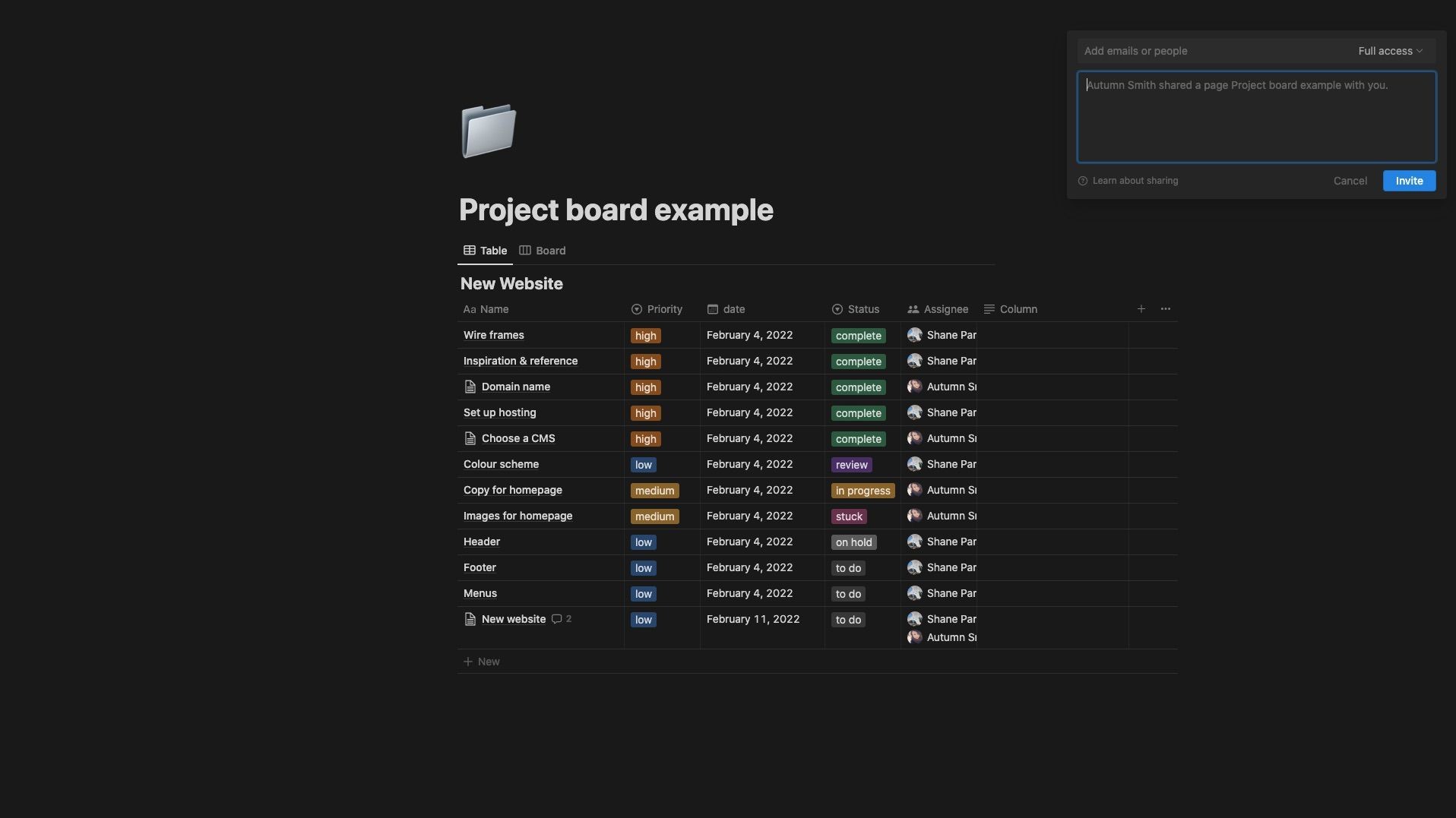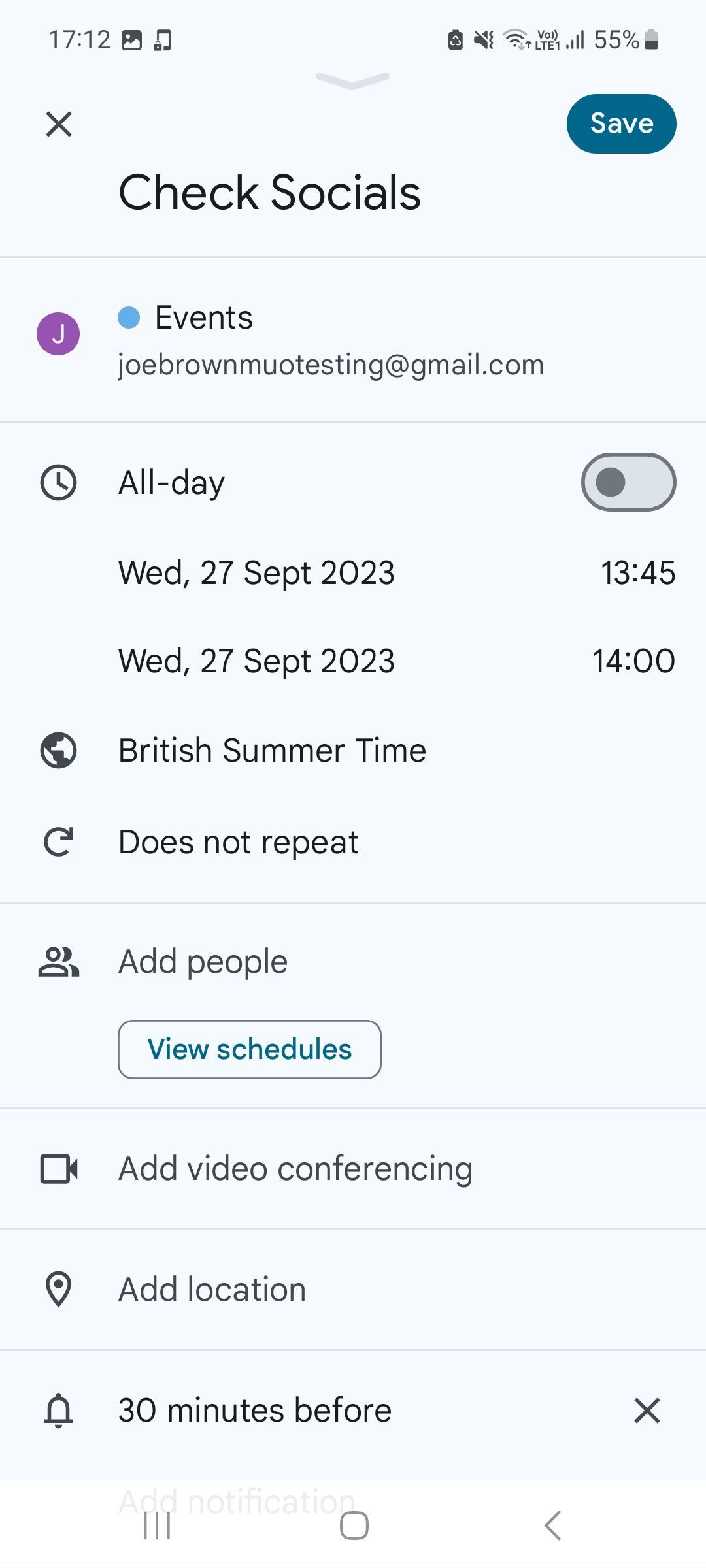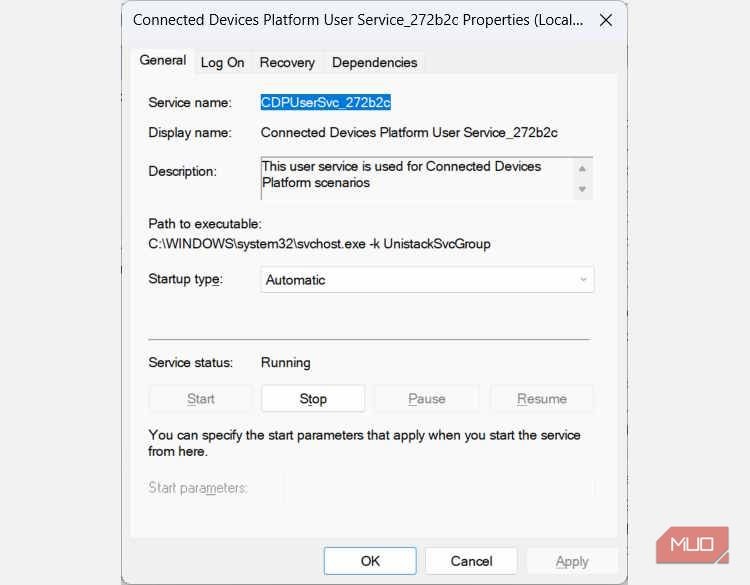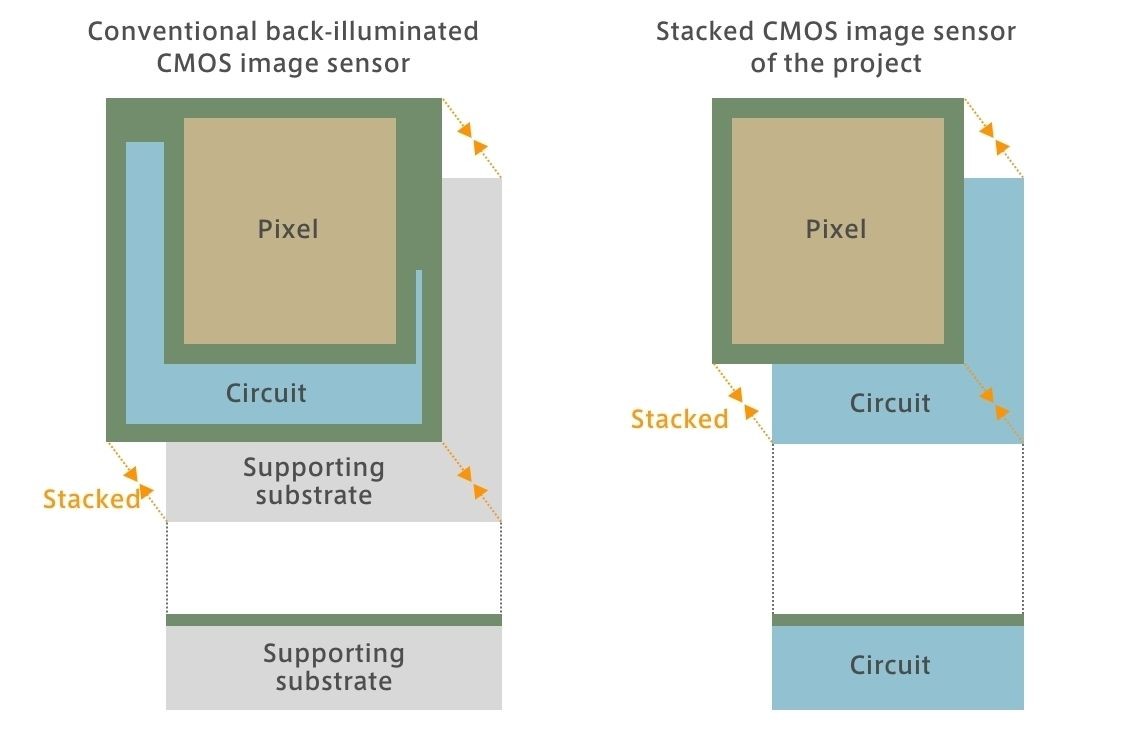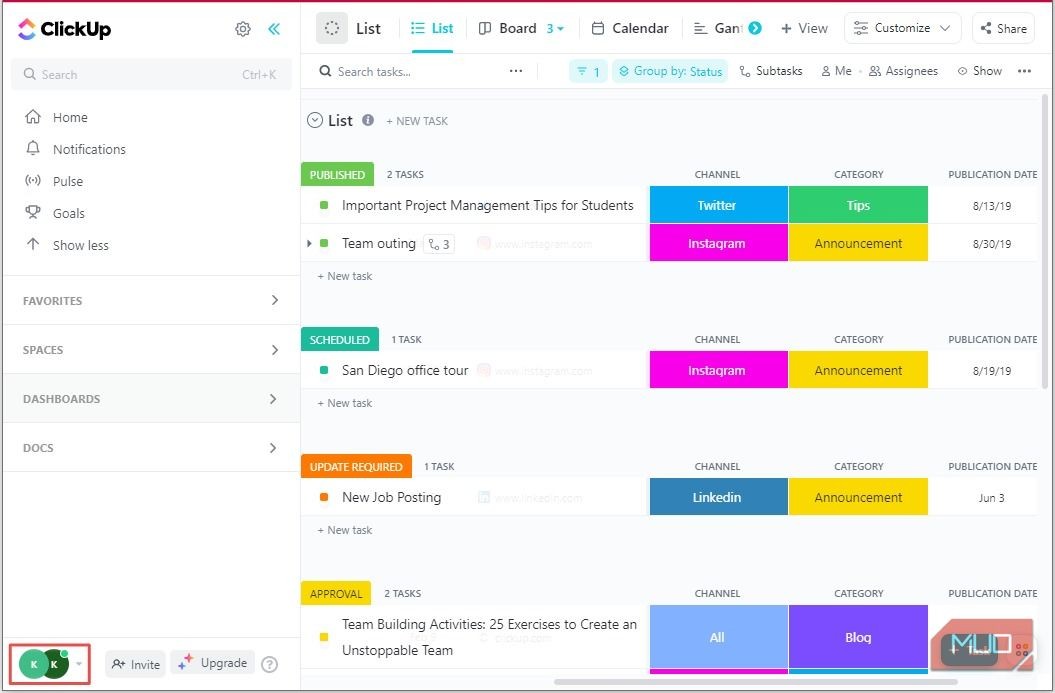Trong thời đại kỹ thuật số hiện nay, việc chuyển đổi giữa các ứng dụng văn phòng khác nhau là điều không thể tránh khỏi. Một trong những tác vụ phổ biến mà nhiều người dùng gặp phải là mở tệp Microsoft Word trong Google Docs. Bài viết này sẽ hướng dẫn bạn cách thực hiện điều đó một cách dễ dàng và hiệu quả.
Google Docs cung cấp tính năng nhập tệp Word một cách mặc định. Dưới đây là các bước để mở tệp Word trong Google Docs:
- Mở Google Docs.
- Tạo một tài liệu trống.
- Nhấp vào menu File ở góc trên bên trái và chọn Open.
- Chuyển đến tab Upload ở phía trên.
- Nhấp vào nút Browse.
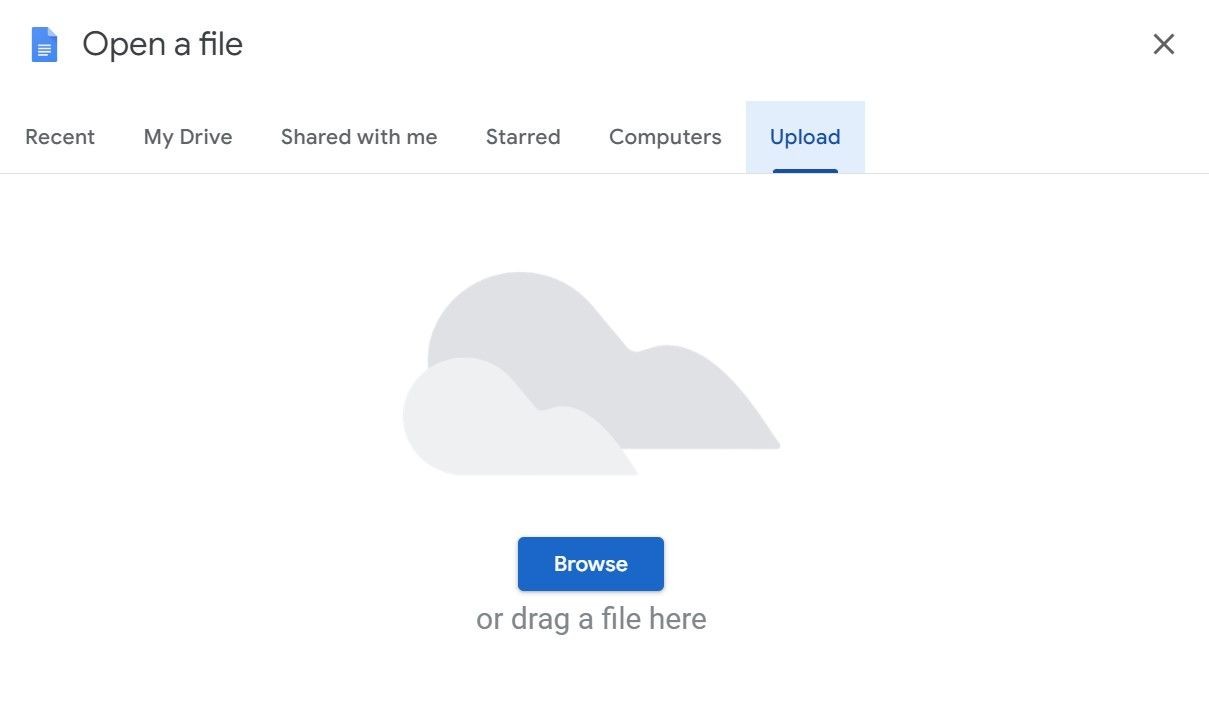 Duyệt tệp Word để mở trong Google Docs
Duyệt tệp Word để mở trong Google Docs - Chọn tệp Word bạn muốn tải lên và nhấp Open.
- Đợi tệp tải lên và Google Docs sẽ tự động mở nó.
Phương pháp này khá đơn giản nhưng đôi khi có thể làm thay đổi định dạng của tệp Word, đặc biệt nếu tệp chứa các yếu tố trực quan. Nếu bạn muốn giữ nguyên định dạng, bạn có thể tải tệp lên Google Drive và mở trực tiếp trong Google Docs từ đó. Dưới đây là cách thực hiện:
- Mở Google Drive và đăng nhập.
- Nhấp vào New ở góc trên bên trái và chọn File upload.
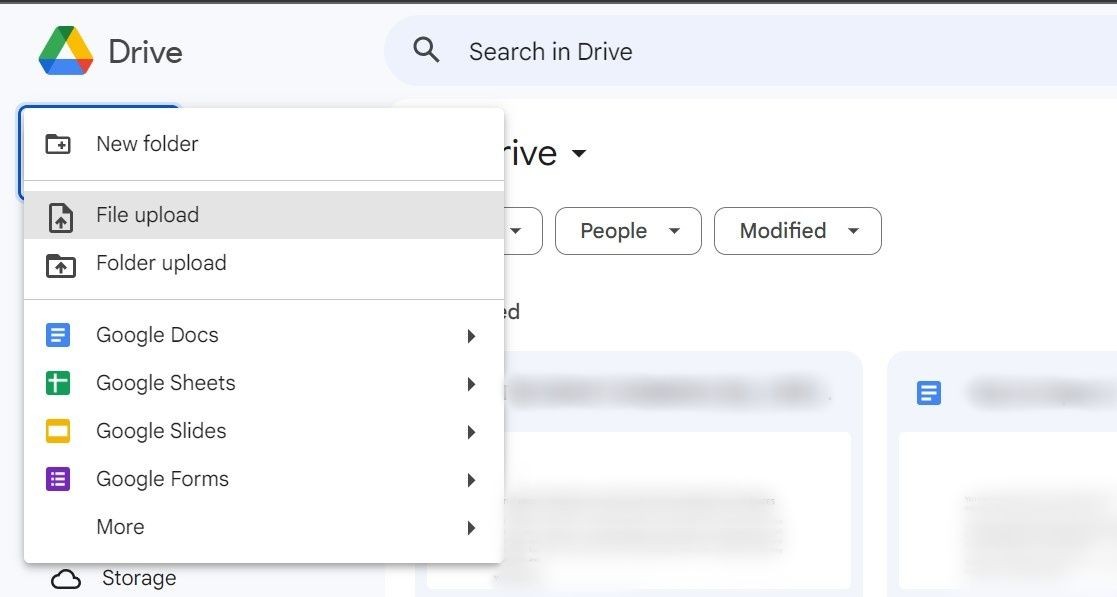 Tải tệp Microsoft Word lên Google Drive
Tải tệp Microsoft Word lên Google Drive - Chọn tệp Word bạn muốn tải lên và đợi quá trình tải lên hoàn tất.
- Chuyển đến thư mục Recent ở bên trái.
- Nhấp vào ba dấu chấm dọc bên cạnh tệp Word.
- Chọn Open with và chọn Google Docs.
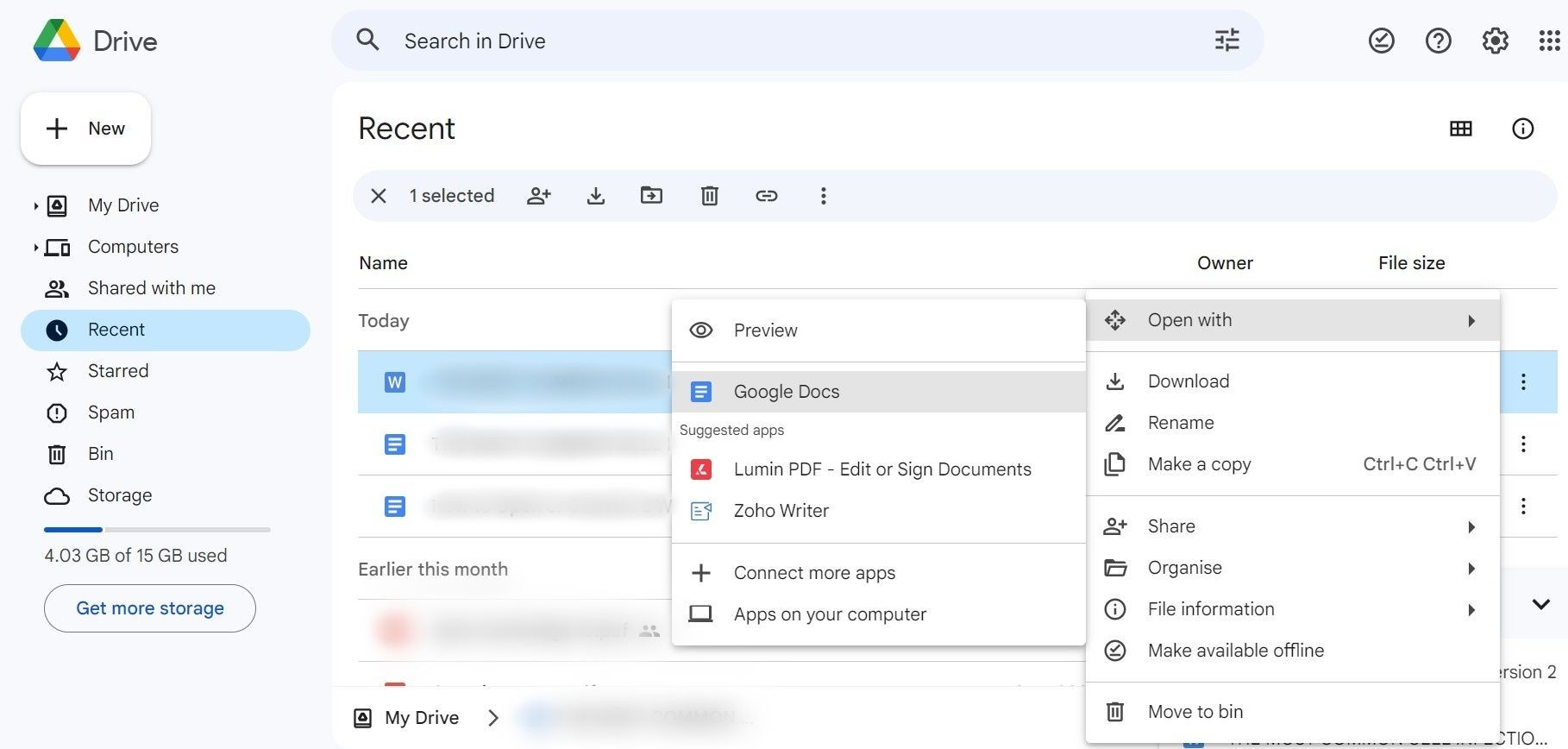 Mở tệp Microsoft Word từ Google Drive trong Google Docs
Mở tệp Microsoft Word từ Google Drive trong Google Docs
Nếu cả hai phương pháp đều làm thay đổi định dạng, bạn có thể sử dụng các tiện ích bổ sung của Google Docs để làm cho tài liệu của bạn trông chuyên nghiệp hơn. Tìm hiểu thêm về các tiện ích bổ sung của Google Docs.
Cách Tải Tệp Word Lên Google Docs Dễ Dàng
Việc mở tệp Word trong Google Docs có thể được thực hiện theo nhiều cách khác nhau. Bài viết này đã cung cấp cho bạn hai phương pháp chính để thực hiện điều đó. Hãy thử cả hai phương pháp và chọn phương pháp phù hợp nhất với nhu cầu của bạn.
Nếu bạn cần thêm thông tin hoặc hỗ trợ, hãy truy cập Tạp Chí Mobile. Để khám phá thêm các mẹo hữu ích khác, hãy ghé thăm chuyên mục Mẹo.
Câu Hỏi Thường Gặp
-
Tôi có thể mở tệp Word trong Google Docs mà không làm thay đổi định dạng không?
- Để giữ nguyên định dạng, bạn nên tải tệp lên Google Drive và mở từ đó.
-
Google Docs có hỗ trợ tất cả các định dạng của tệp Word không?
- Google Docs hỗ trợ hầu hết các định dạng của tệp Word, nhưng một số định dạng phức tạp có thể không được hiển thị chính xác.
-
Tôi có thể chỉnh sửa tệp Word trong Google Docs không?
- Có, bạn có thể chỉnh sửa tệp Word sau khi mở trong Google Docs.
-
Làm thế nào để tải tệp Word lên Google Drive?
- Bạn có thể tải tệp lên bằng cách nhấp vào New và chọn File upload trong Google Drive.
-
Có cách nào để chuyển đổi tệp Word sang Google Docs mà không cần tải lên không?
- Hiện tại, bạn cần tải tệp lên để mở trong Google Docs.
-
Tôi có thể sử dụng tiện ích bổ sung để cải thiện định dạng tài liệu trong Google Docs không?
- Có, có nhiều tiện ích bổ sung có thể giúp bạn làm cho tài liệu trông chuyên nghiệp hơn.
-
Google Docs có thể mở tệp Word từ phiên bản cũ hơn không?
- Google Docs có thể mở hầu hết các tệp Word từ các phiên bản cũ, nhưng có thể gặp vấn đề với các tệp từ phiên bản rất cũ.